최근 출시되는 모니터와 TV에는 대부분 HDR 기능이 탑재되어 있습니다. 하지만, 막상 HDR을 켜보면 색감이 과하거나 너무 어두워지는 등, 기대한 만큼의 품질이 나오지 않아 실망하는 경우도 많습니다. 이는 단순히 기능을 켠다고 끝나는 것이 아니라, HDR을 제대로 작동하도록 환경을 맞춰주는 과정이 필요하기 때문입니다.
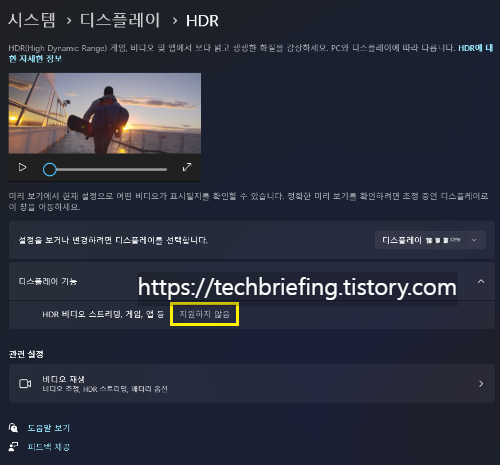
먼저 HDR이 제대로 작동하려면 모니터 자체가 HDR을 지원해야 합니다. 제품 설명서나 스펙에서 HDR10, DisplayHDR 400 등의 표기를 확인하세요. 지원하지 않는 모니터에선 윈도우에서 HDR을 켜더라도 실제로는 효과를 기대할 수 없습니다.
다음은 윈도우 설정입니다. 바탕화면에서 마우스 오른쪽 클릭 → 디스플레이 설정 → 'HDR 사용' 항목을 켜면 기능이 활성화됩니다.
이때 화면이 갑자기 어두워지거나 색감이 바뀌는 경우가 많은데, 이는 모니터의 HDR 밝기나 색 공간이 윈도우 기본값과 맞지 않기 때문입니다.
그래서 설정 후 바로 ‘HDR 비디오 밝기’ 항목을 조정해보는 것이 좋습니다. 디스플레이 설정 창에서 아래쪽에 위치한 ‘HDR 비디오 밝기 조정’을 클릭하면 슬라이더로 세부 조정이 가능합니다. 영상 시청 중심이라면 밝기를 조금 높이고, 일반 작업 중심이라면 낮게 맞추는 것이 자연스럽습니다.

그다음으로 중요한 부분은 SDR 콘텐츠의 표현 방식입니다. HDR이 켜져 있으면 SDR 콘텐츠가 전체적으로 뿌옇게 보이거나 색이 바랜 느낌을 줄 수 있습니다. 이 경우에는 'SDR 콘텐츠 밝기' 항목을 별도로 조절해야 자연스러운 색감을 되찾을 수 있습니다.
또한, 그래픽카드 설정에서도 HDR 최적화가 가능합니다. 엔비디아 제어판이나 AMD 라데온 소프트웨어에서 색상 깊이, 출력 범위 등을 10bit, 전체 RGB 범위로 설정하면 더 나은 표현력을 얻을 수 있습니다. 이 기능은 고사양 콘텐츠를 다룰 때 확실한 차이를 만들어주기도 합니다.
마지막으로는 콘텐츠 자체의 HDR 지원 여부입니다. 유튜브 영상이나 넷플릭스, 게임 등에서 실제로 HDR이 적용된 콘텐츠인지 확인해야 합니다. 일반 SDR 콘텐츠는 HDR 효과를 무조건적으로 적용받는 것이 아니라, 시스템이 자동 보정하는 과정에서 색 왜곡이 생기기도 합니다.
HDR은 단순히 켜고 끝내는 기능이 아니라, 디스플레이 환경과 콘텐츠에 맞게 조정해 줘야 제대로 된 효과를 볼 수 있습니다. 처음에는 다소 번거로울 수 있지만, 세팅을 마치고 나면 훨씬 더 몰입감 있고 생생한 화면을 경험할 수 있습니다. 작업용, 영상 감상용, 게임용 등 목적에 따라 설정을 바꿔보면서 본인에게 가장 잘 맞는 조합을 찾아보는 것이 중요합니다.
'문제 해결' 카테고리의 다른 글
| 윈도우 종료 안 될 때, 가장 빠른 해결 방법 5가지 (1) | 2025.08.13 |
|---|---|
| 그래픽카드 드라이버 초기화, 언제 어떻게 해야 할까? (0) | 2025.07.15 |
| 모니터 깜빡임 현상, 이렇게 하면 해결됩니다 (0) | 2025.07.15 |
| 윈도우에서 프린터 연결 오류 발생 시 해결하는 5가지 방법 (1) | 2025.07.15 |
| 윈도우에서 마이크 소리가 작을 때 확인할 5가지 설정 방법 (5) | 2025.07.10 |



